Raccourcis clavier
Vous pouvez utiliser les raccourcis clavier pour la plupart des fonctionnalités de Medit Scan for Labs. Appuyez sur F1 pour voir la liste des touches configurées avec leurs opérations.
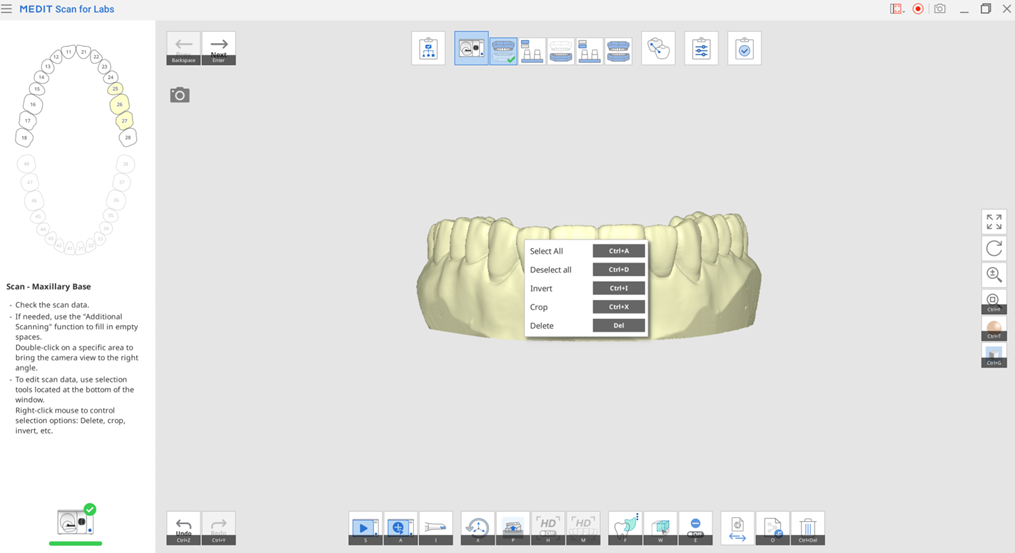
Vous pouvez consulter et personnaliser les raccourcis clavier dans Paramètres > Préférences du programme > Raccourcis clavier.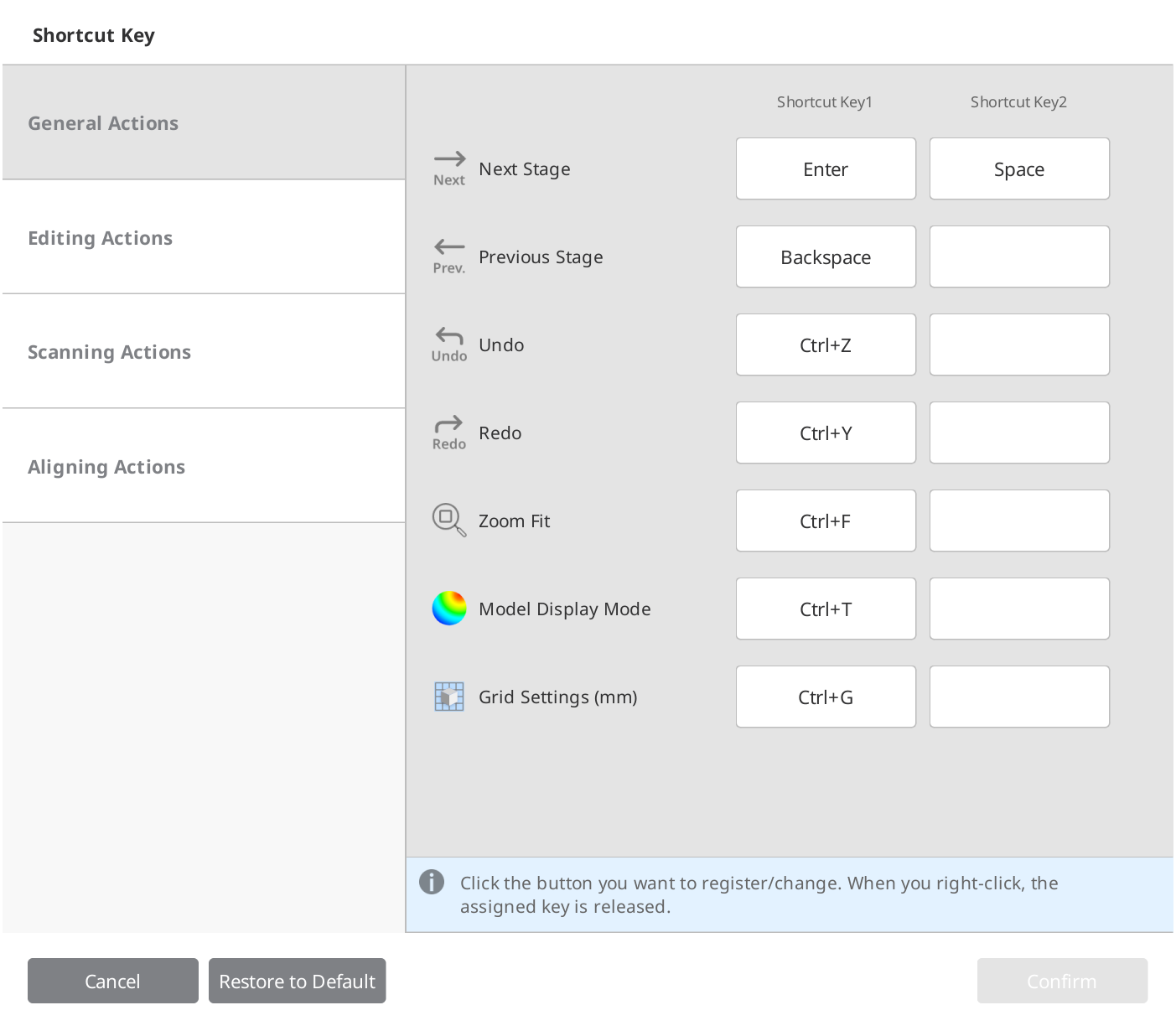
Pour attribuer un raccourci clavier, sélectionnez l'un des emplacements vides ou attribués et appuyez sur la touche que vous souhaitez utiliser pour l'opération. Deux raccourcis clavier peuvent être définis pour la même fonction.
Contrôle des données 3D
Contrôle des données 3D à l'aide de la souris
| Image | Description | |
|---|---|---|
| Zoom |  | Défilez la molette de la souris. |
| Mise au point zoom | 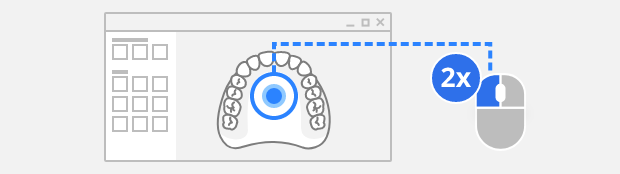 | Double-cliquez sur les données. |
| Ajustement du zoom | 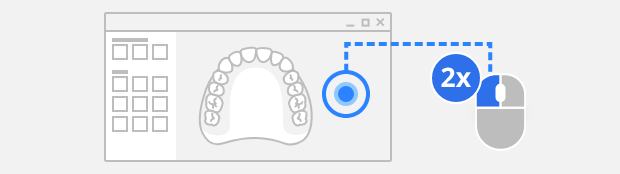 | Double-cliquez sur l'arrière-plan. |
| Faire pivoter |  | Faites glisser le bouton droit. |
| Panoramique |  | Faites glisser la molette de la souris. |
Contrôle des données 3D à l'aide de la souris et des touches du clavier
| Windows | ||
|---|---|---|
| Zoom | 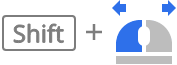 | 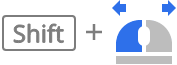 |
| Faire pivoter | 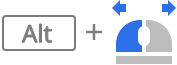 | 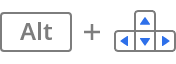 |
| Panoramique | 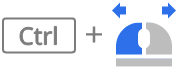 | 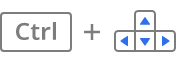 |
Allez dans Paramètres > Préférences du programme > Raccourcis clavier pour configurer les raccourcis clavier.